MT5でRSIを表示させる方法を知りたい!
RSIのおすすめのインジケーター・EAって何?
相場の過熱度を測定することで、トレンドの強さや転換期の予測に役立つテクニカル指標の1つであるRSI。
MT5では、RSIを表示することが可能で、カスタムインジケーターやRSIを活用したEAを利用することによって、利益を得る可能性をより高めることが出来ます。
そのため、この記事ではパソコン版・スマホ版それぞれのMT5でのRCIの表示方法についてやRSIのおすすめインジケーター、EAについて解説します。
その他にもRSIを活用した手法についても解説するので、実際のRSIの使い方の参考になるでしょう。
- パソコン版・スマホ版MT5でのRSIの表示方法
- MT5でのRSIのおすすめ設定値
- RSIの使い方
- RSIを活用した手法
- RSIのおすすめインジケーター
- RSIのおすすめEA
この記事を読めば、RSIの正しい使い方と手法を理解し、MT5でRCIを活用した大きな値幅を狙えるトレードを行えるようになるので、ぜひ最後まで読んでください。
【パソコン】MT5でのRSIの表示方法
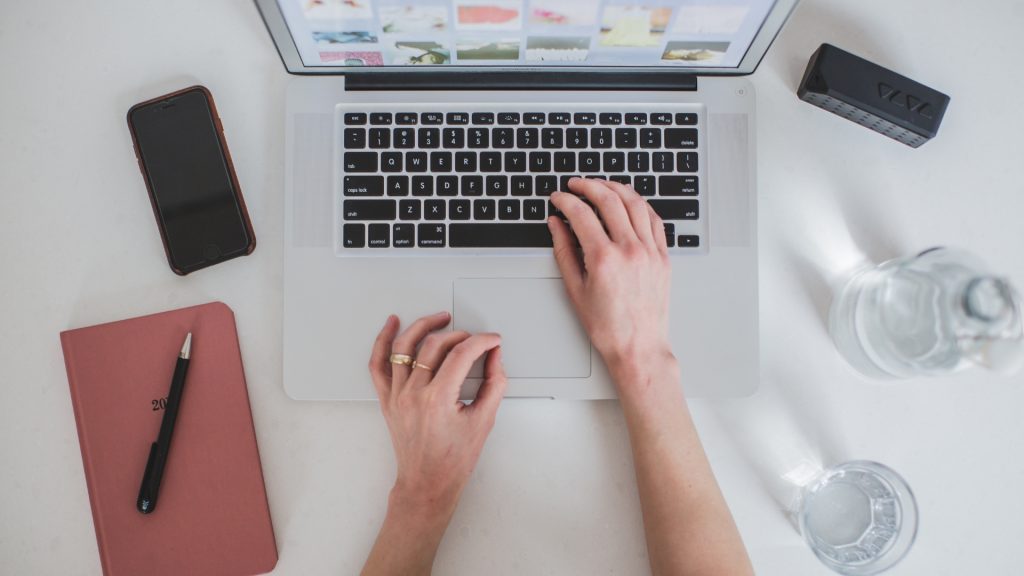
パソコン版MT5でRSIを表示させる場合は、まずチャート画面上の「挿入」をクリックしましょう。
「挿入」をクリック後、「インジケータ」→「オシレーター系」→「Relative Strength Index」を選択すると、RSIの設定画面が表示されます。
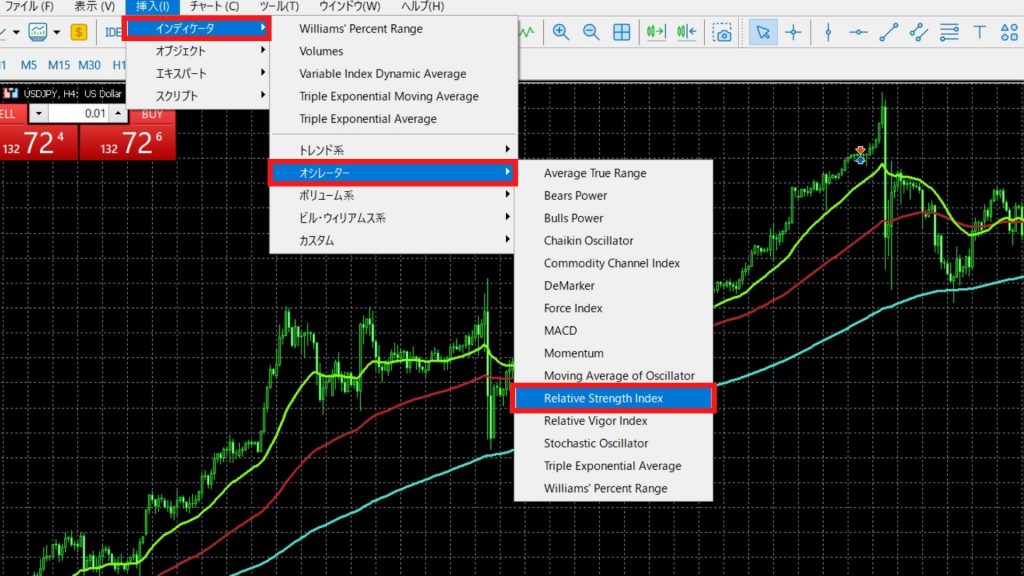
RSIの設定画面の「パラメータ」タブで設定できる項目は以下の通りです。
- 期間:表示するRSIを算出する際に用いる期間
- 適用価格:表示するRSIを算出する際に用いる価格 例:始値を設定した場合、期間の始値を用いて算出
- スタイル:RSIの線の色や種類、大きさなどを設定
- 上限・下限設定:RSIの表示範囲を設定 ※チェックを外すと上限・下限無しに設定できる

「レベル」画面では、RSIの上下線の数値について設定できるため、相場が過熱していると自分が判断する位置に設定することが大切です。
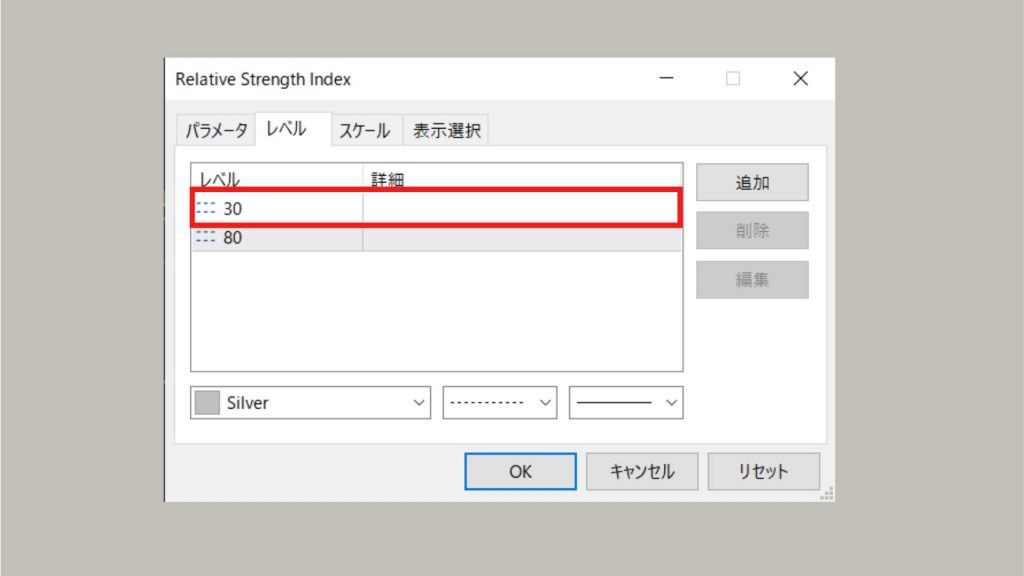
各設定が完了したら、設定画面下の「OK」をクリックすることで、チャート下に表示されます。
RSIを削除・編集したい場合
RSIを削除したい場合は、チャートに表示されているRSIを右クリックしましょう。
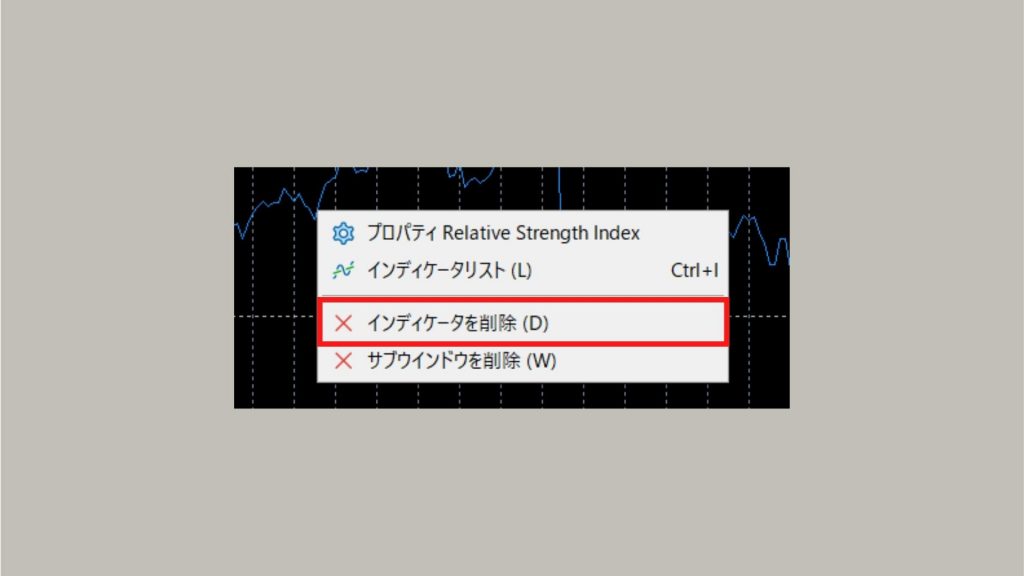
RSIを右クリックすると以下のような画面が表示されるため、「インディケータを削除する」を選択することで、RSIを削除できます。
RSIの設定を編集したい場合は、RSIをダブルクリックすることで、RSIの設定画面が表示されるため、初期設定時と同様に自由にカスタマイズできます。
【スマホ】MT5でのRSIの表示方法
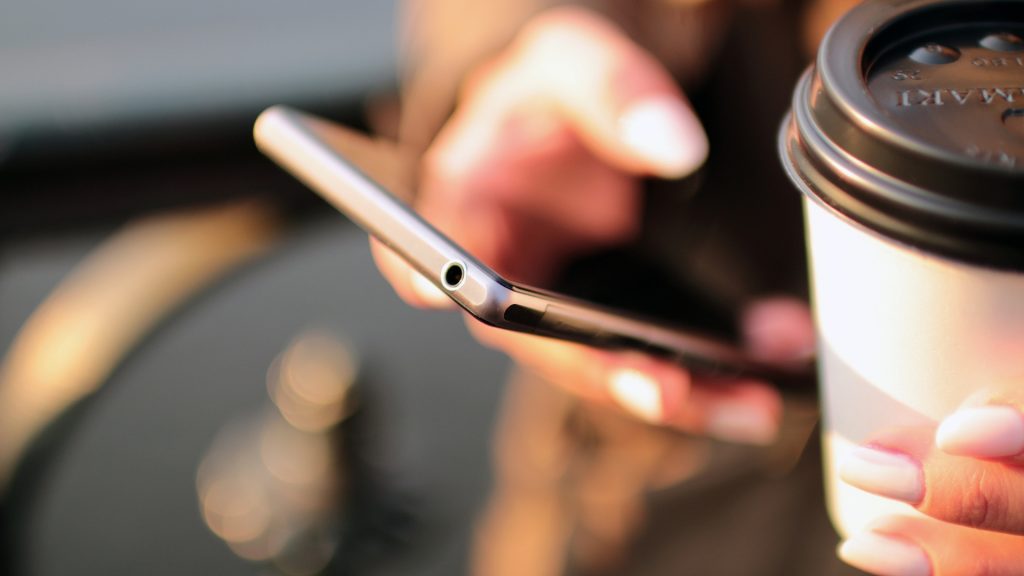
スマホ版MT5でRSIを表示させたい場合は、チャート真上の赤色で囲まれている部分をタップしてください。
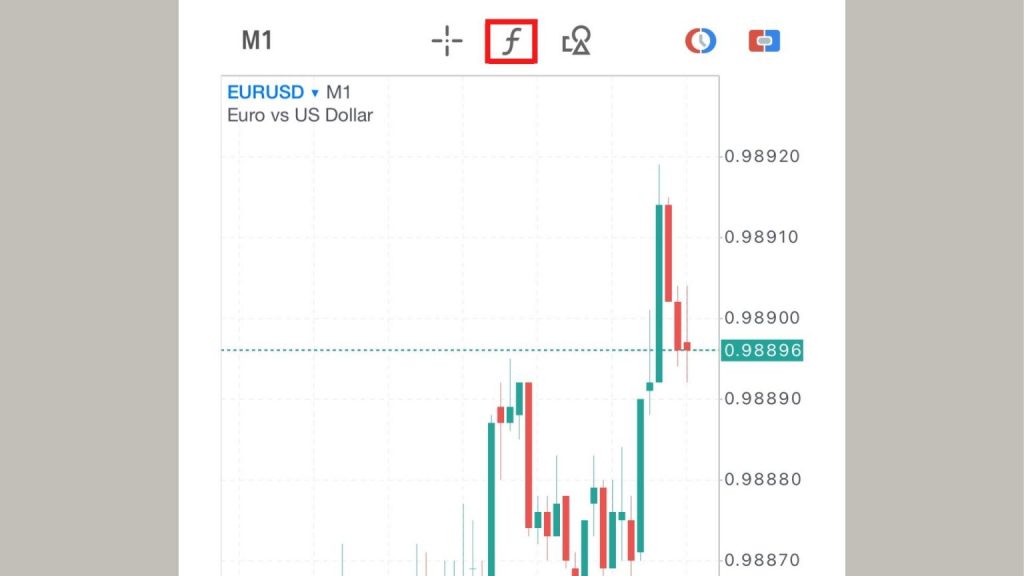
すると、インディケータ画面が表示されるので、iPhoneの場合は「メインウィンドウ」の右側「+」マークを、android版の場合は、「メインチャート」右端のマークをタップしましょう。
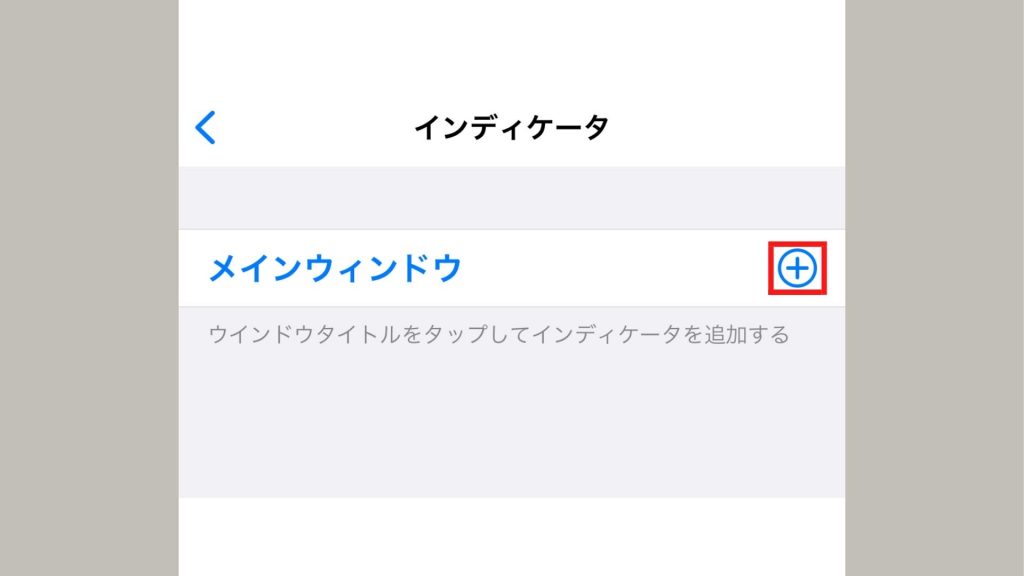
マークをタップすると、インジケーターが一覧で表示されるので、「オシレータ」内の「Relative Strength Index」を選択すると、RSIの設定画面が表示されます。
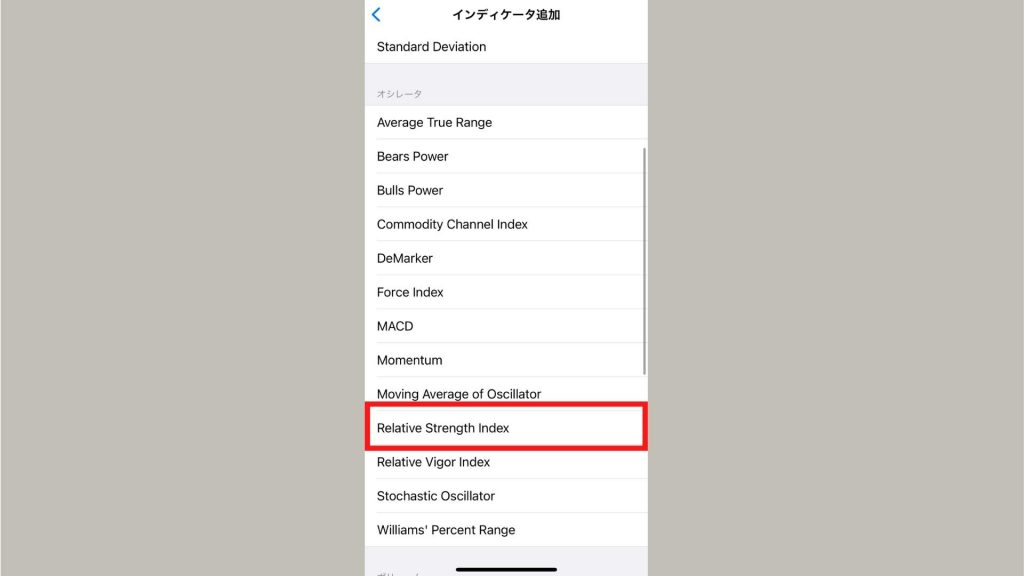
スマホ版のRSIでは、以下の設定が行えます。
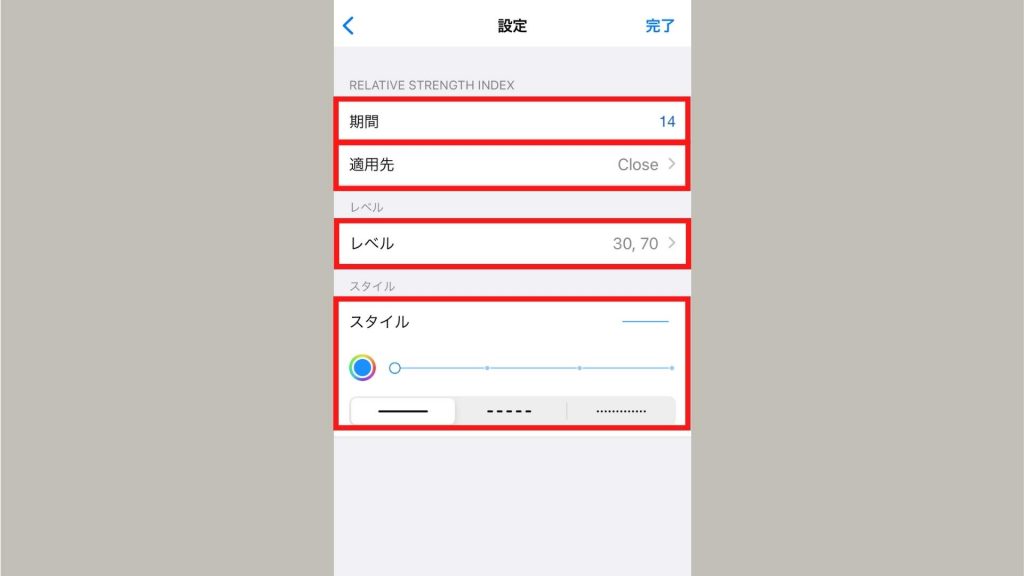
- 期間:表示するRSIを算出する際に用いる期間
- 適用価格:表示するRSIを算出する際に用いる価格 例:始値を設定した場合、期間の始値を用いて算出
- レベル:RSIの表示範囲を設定 ※チェックを外すと上限・下限無しに設定できる
- スタイル:RSIの線の色や種類、大きさなどを設定
設定完了後は、画面右上の「完了」ボタンを押すと、チャート下にRSIが表示されます。
RSIを削除・編集したい場合
RSIを削除・編集したい場合は、設定時と同じようにチャート真上のマークをタップして、インディケータ画面を開きましょう。
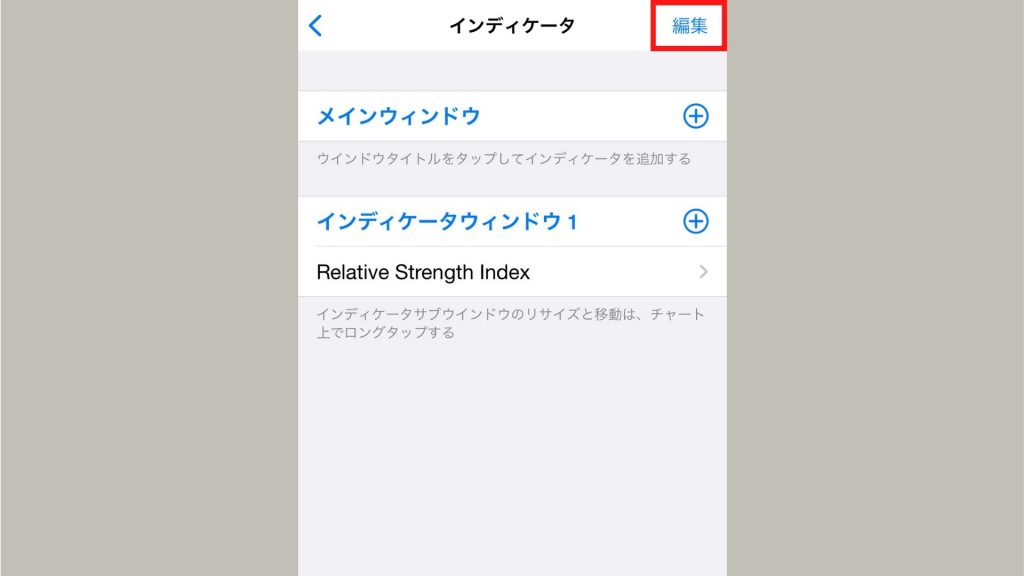
右上に表示されている「編集」をタップし、左の「-」をタップ後表示される「削除」を選択すると、削除が完了します。
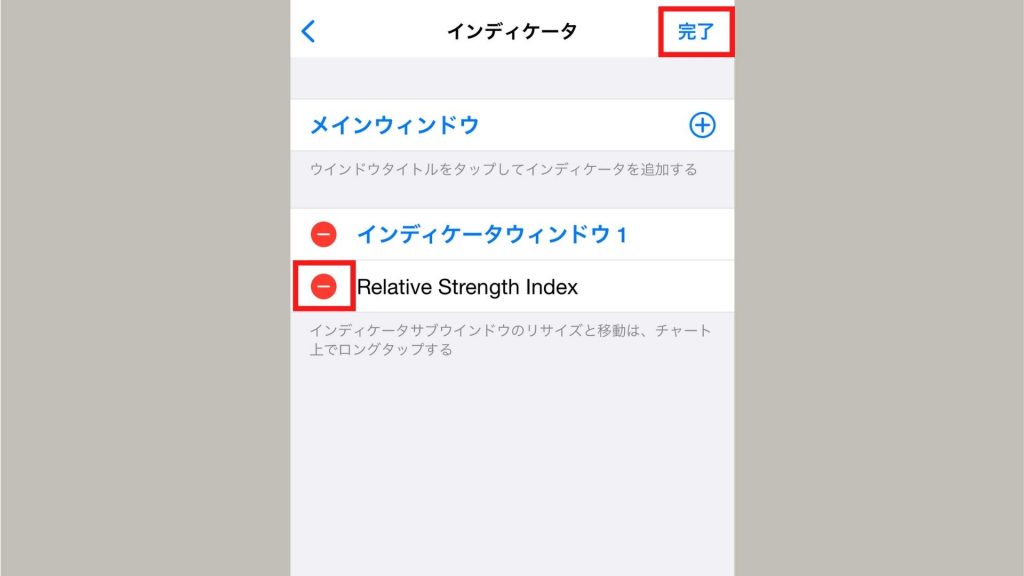
RSIを編集したい場合は、インディケータ画面のRSIをタップするだけで設定画面に飛ぶことができます。
【MT5】RSIのおすすめ設定値を紹介
ここからは、FX初心者の方向けにRSIのおすすめ設定値を紹介します。
- 期間→デフォルトの14、または20、22、28、50
- 適用価格→デフォルトの「Close」
- 上限・下限設定→上限100・下限0
- レベル→デフォルト、もしくは20~80
今回紹介するのは、基本的に多くのトレーダーに利用されている数値であるので、ぜひ参考にしてください。
期間
RSIの設定期間は、デフォルトの「14」が一番多くのトレーダーに利用されています。
多くのトレーダーに利用されている期間を設定することで、大衆が意識している場面と同じタイミングでトレードすることができるため、優位性の高いエントリーが出来ます。
設定期間「14」の他にも20日・22日・28日・50日なども多くのトレーダに利用されているため、同じような理由でおすすめの設定値となります。
それぞれトレーダの取引スタイルによって、合う設定期間が異なるため、初めて使う際は、さまざまな数値を設定して試してみることを推奨します。
適用価格
適用価格は、期間と同じような理由で、多くのトレーダーが設定している「Close」に設定しましょう。
RSIのみならず、テクニカル指標では、基本的に終値を算出のデーターとして用いる場合が多く見られます。
上限・下限設定
上限・下限設定は、相場の過熱度を正確に測るために、デフォルトの上限100・下限0に設定しましょう。
RSIの設定を上限・下限を無しに設定すると、性格に相場の過熱度を計れない危険性があります。
RCIでは、上限・下限無しでも正確に相場の過熱度を測れるため、上限・下限無しで相場の過熱度を測りたい場合は、RCIを活用することを推奨します。

以下の記事では、MT5でのRCIの使い方について解説してます。
RCIのおすすめインジケーターや手法について学べます。


レベル
RSIのレベルは、デフォルトの30~70が一般的ですが、トレンドの転換期でより優位性高くエントリーしたい方には、20~80に設定することがおすすめです。
また、設定レベルをより幅広く設定することで、エントリーの優位性を上げることが出来る反面で、エントリー回数が限定される懸念点もあるため、注意が必要です。
RSIの使い方3選


RSIの一般的な使い方は、3種類あります。
- 上下線の売買シグナル
- 中央線のトレンド判断
- ダイバージェンスによるトレンド転換
それぞれのRCIの分析方法を理解しておくことで、場面ごとに何の分析が適応されるかが簡単に判断できるようになるので、ぜひ参考にしてください。
上下線の売買シグナル
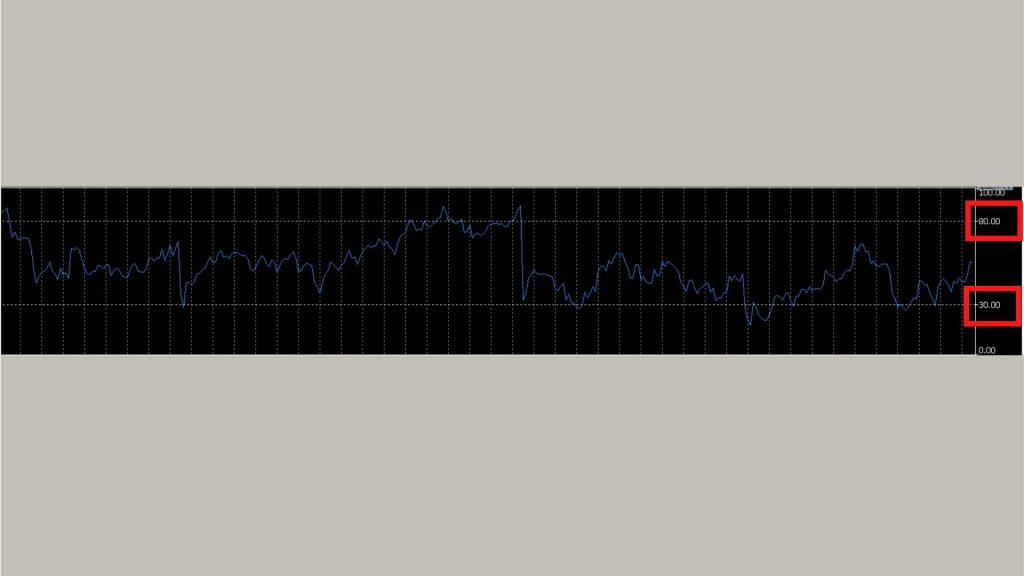
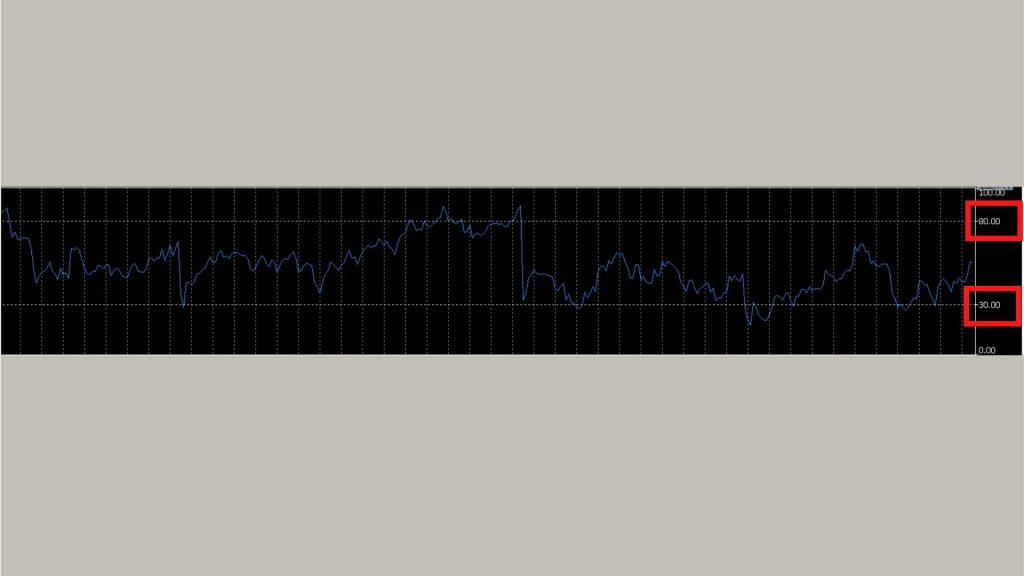
RSIの上下にある基準線は、どちらも相場の過熱具合を表すものであるため、基準線に到達した段階で、トレンドが過熱状態であると判断できます。
上下線によって得られる売買シグナルは以下の通りです。
・RSIが上の基準線に到達する場合
→買われ過ぎ水準:下降トレンドへの転換の可能性が高い
・RSIが下の基準線に到達する場合
→売られ過ぎ水準:上昇トレンドへの転換の可能性が高い
過熱状態にあるトレンドは、時間と共に弱くなる傾向があるため、トレンドが転換する可能性が高くなり、逆張りの優位性も高くなります。
そのため、上手くトレンド転換に乗れた場合は、大きな値幅の取れる逆張りトレードを狙うこともできますが、そのままトレンドが継続する可能性もあるため、1度のトレードで大きく負けてしまう危険性もあります。
中央線のトレンド判断


RSIは、基本的に相場の過熱度を測るテクニカル指標ですが、中央線とRSIの位置関係から現在のトレンドが上昇か下降なのかを判断することもできます。
中央線とRSIの位置関係から判断できるトレンドは以下の通りです。
・RSIが中央線の上に位置する場合
→上昇トレンドと判断できる
・RSIが中央線の下に位置する場合
→下降トレンドと判断できる
この使い方は、トレードの根拠となるような重要な材料としてでは無く、長い時間軸の相場の流れや雰囲気を簡単に判断・分析する際に用いられます。
ダイバージェンスによるトレンド転換
RSIなどのオシレーター系のテクニカル指標では、「ダイバージェンス」といったチャートとRSIが反対の動きを見せる逆行現象が発生します。
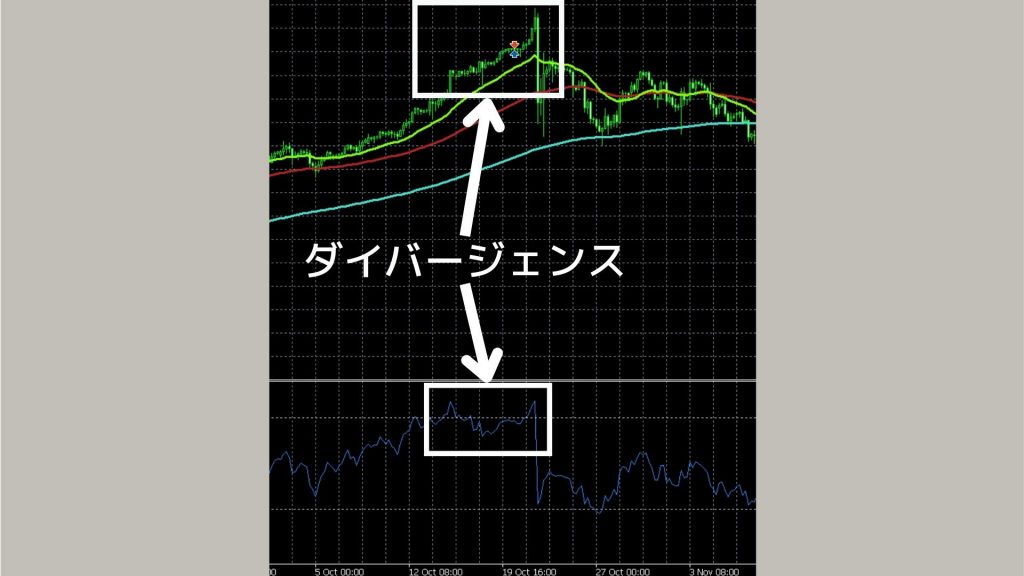
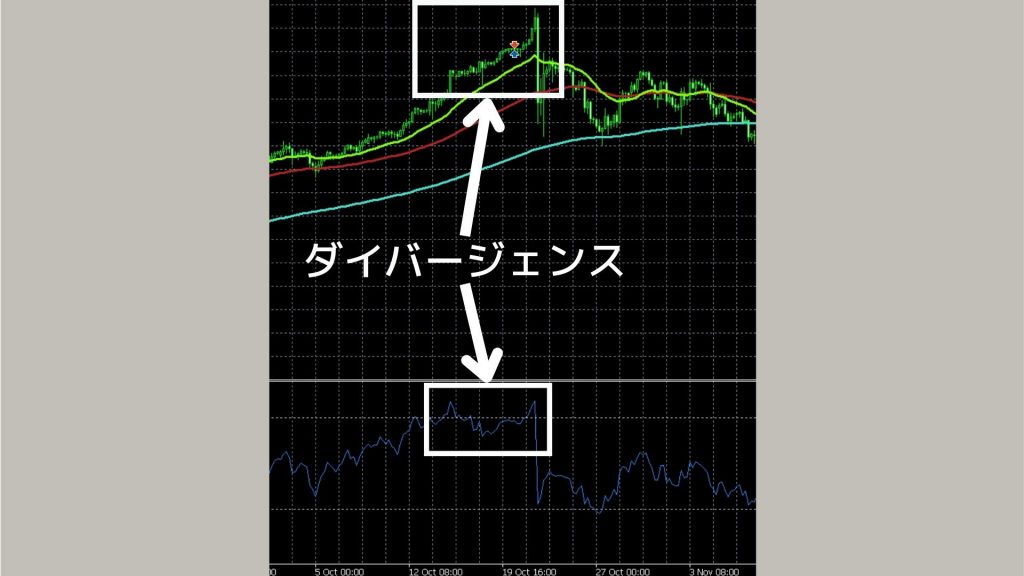
ダイバージェンスは、相場のトレンドに反して、トレーダーの需要が減少している場合に発生するため、ダイバージェンス発生後は、トレンドが転換するケースが多く見られます。
そのため、トレンド転換を狙った逆張りトレードを行う際の、エントリー根拠として用いられることが多く、エントリー後の決済根拠としても活用されることがあります。
RSIを活用したおすすめの手法3選


ここからは、RSIを活用したおすすめの手法を3つ紹介します。
- RSIの売買シグナルとボリンジャーバンドを使った逆張り手法
- RSIのトレンド判断とトレンドラインを使った順張り手法
- RSIのダイバージェンスと移動平均線を使った逆張り手法
それぞれのRCIを活用した手法を理解しておくことで、自分のトレードスタイルに合った手法がどれかを判別できるため、ぜひ参考にしてください。
RSIの売買シグナルとボリンジャーバンドを使った逆張り手法
おすすめのRSIを活用した手法の1つ目は、売買シグナルとボリンジャーバンドを使った逆張り手法です。
この手法は、RSIの売買シグナルとボリンジャーバンドのバンドに同時に到達した段階で逆張りエントリーを行います。
ボリンジャーバンドとは、移動平均線と標準偏差で構成され、中央に移動平均線と上下に値動きの幅を示す線を加えた指標で、「価格の大半がバンドの中に収まる」という統計学を応用したテクニカル指標です。
「バンド内に価格が収まる」という統計学を応用して、バンドに到達した瞬間に逆張りトレードを行うことで、価格反発の動きによる値幅分を狙えます。
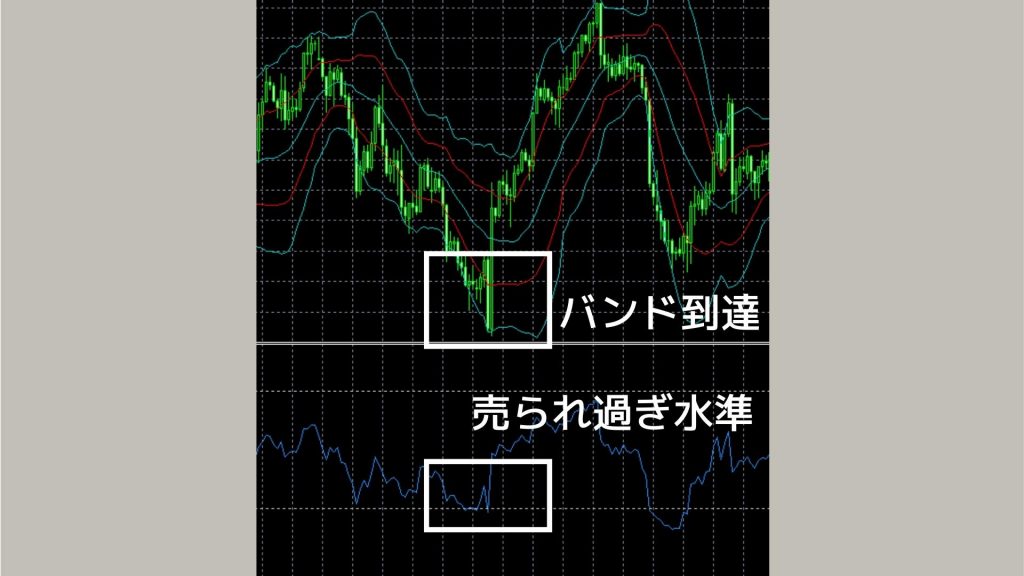
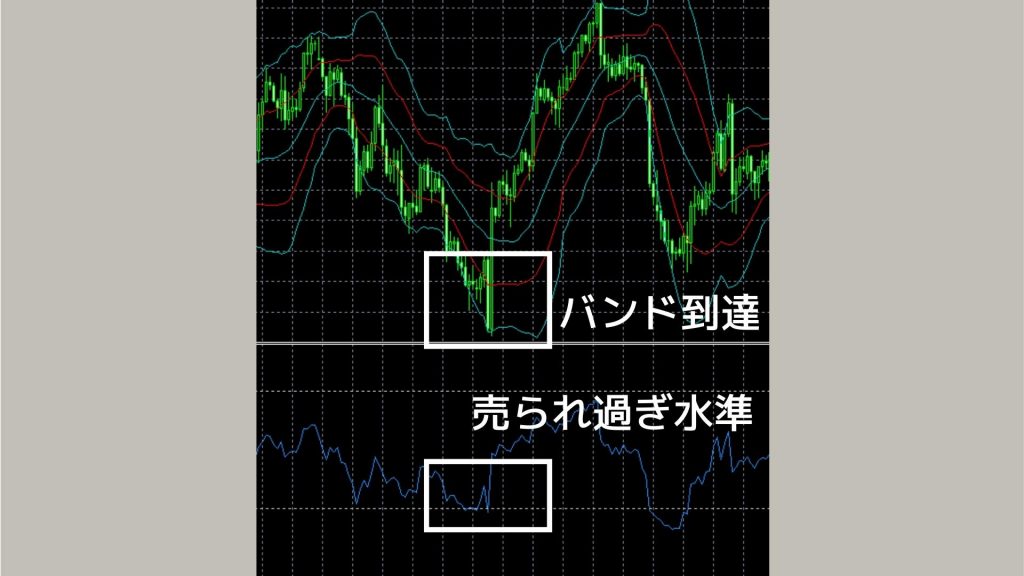
RSIの売買シグナルとボリンジャーバンドのバンド到達は、共にトレンド転換を示唆する分析方法あるため、同時に発生した場合、高い確率でトレンド転換が発生します。
また、同時にトレンド転換シグナルが発生する局面はとても少ないため、無駄なトレードを減らしつつ、大きな値幅を取れる根拠の強いトレードを狙えるでしょう。
RSIのトレンド判断と水平線を使った順張り手法
おすすめのRSIを活用した手法の2つ目は、RSIのトレンド判断と水平線を使った順張り手法です。
この手法は、RSIで判断したトレンド沿って、あらかじめ引いておいた水平線での反発を狙って順張りエントリーを繰り返します。
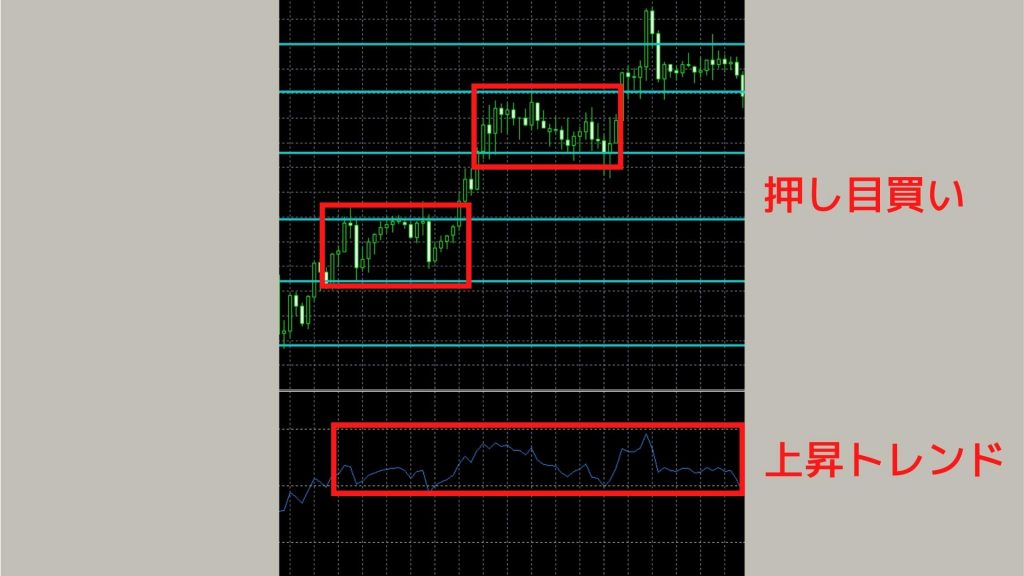
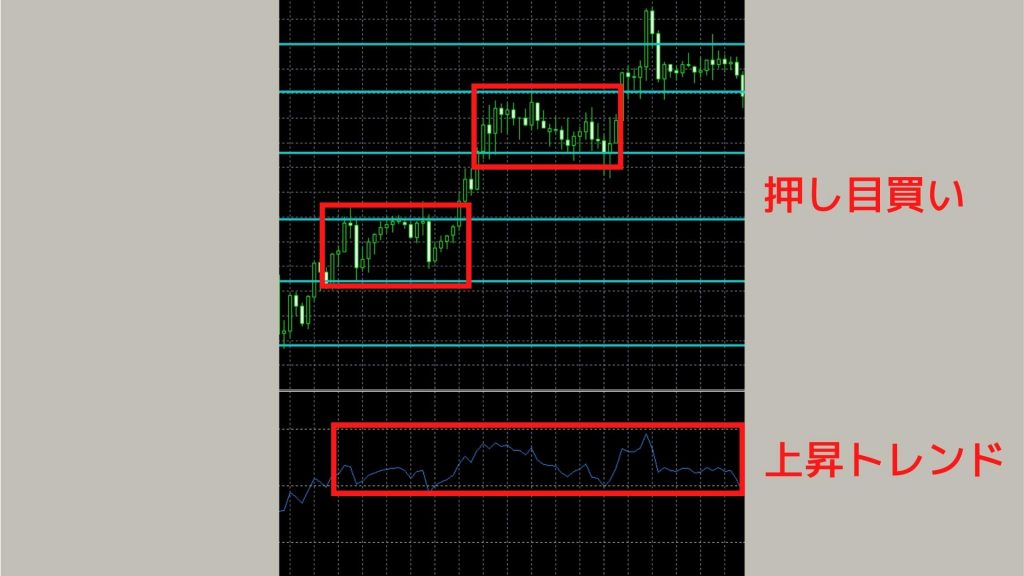
トレンドは、長い時間軸で見ると一方向に価格が伸び続けているように見えますが、短い時間軸で見てみると、価格が小さく上下しながら、トレンドを形成していることが分かります。
そのような小さな価格の上下は、基本的に過去に何度も反発したポイントで発生しているため、トレンド継続中は何度も押し目買いで利益を狙うことができます。
RSIのダイバージェンスと移動平均線を使った逆張り手法
おすすめのRSIを活用した手法の2つ目は、RSIのダイバージェンスと移動平均線を使った逆張り手法です。
この手法は、RSIのダイバージェンスが発生した局面で移動平均線の反発を狙って逆張りエントリーする手法です。


先ほど紹介したように、RSIのダイバージェンスが発生した場合は、高い確率でトレンド転換が発生します。
また、大きなトレンドが転換する際は、長期足の移動平均線周辺で反発の動きを見せる傾向もあります。
ダイバージェンスが発生した後に、移動平均線の反発を上手く使ってエントリーすることができれば、長期トレンドに乗ったトレードが狙えるため、デイトレーダーやスイングトレーダーにおすすめです。
【MT5】アラート機能付きRSIインジケーターを紹介!


SC MTF Rsi MT5
「SC MTF Rsi MT5」では、RSIが設定した買われ過ぎ水準・売られ過ぎ水準を超えた場合、RSIの線がトレンド転換した場合などにアラートで教えてくれます。


そのため、相場の過熱しすぎで発生するトレンド転換を狙った逆張りトレードを行いたい場合は、相場を監視してなくても、エントリータイミングを見逃さずに取引できます。
設定画面では、以下の項目が設定できます。
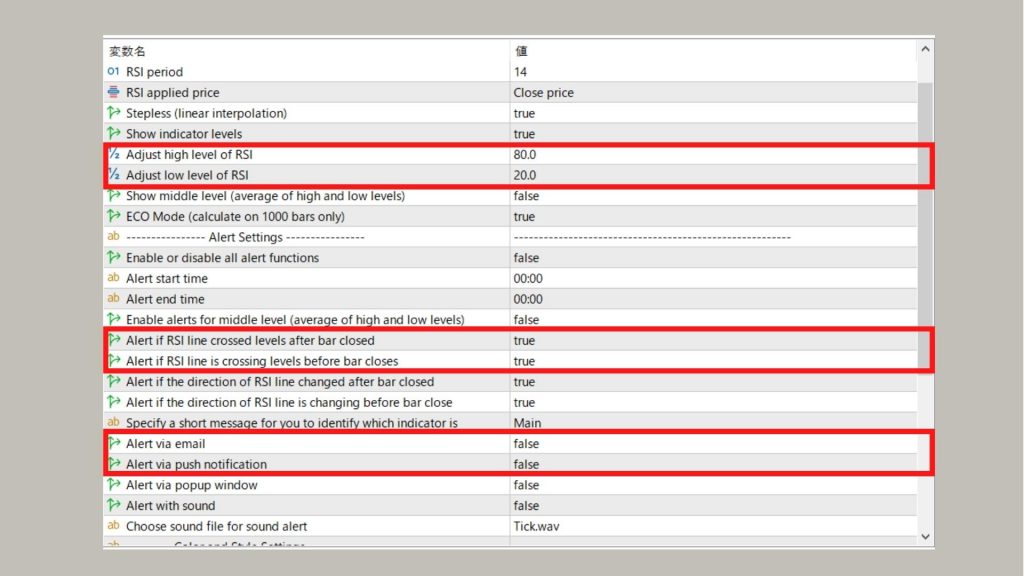
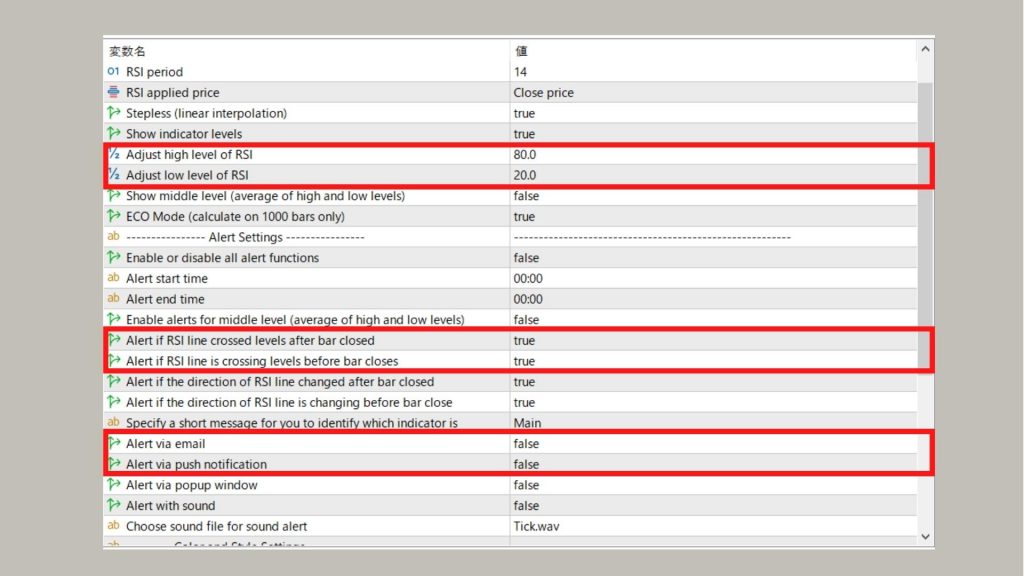
- Adjust High Level of RSI;RSIの買われ過ぎ水準
- Adjust Low Level of RSI;RSIの売られ過ぎ水準
- RSI Line Crossing Levels Before Bar Close:RSIの線が水準を超える際に通知するか
- The Direction of RSI Line is Changing Before Bar close:RSIの線の方向が転換した時に通知するか
- Alert with Email:メールで通知するか
「SC MTF Rsi MT5」では、通知方法が非常に豊富で、メールやパソコンのポップアップ表示など、MT5を起動していない場合でも通知してくれる便利な機能を搭載しています。
「SC MTF Rsi MT5」は、以下のサイトからインストールできます。
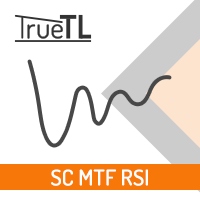
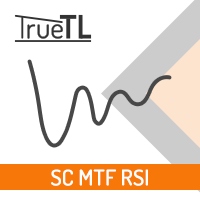
RSIインジケーターのインストール方法
MT5でRSIのカスタムインジケーターをインストールする場合は、MQL5でアカウント登録を行ったうえで、赤色で囲まれている「ダウンロード」ボタンをクリックしましょう。
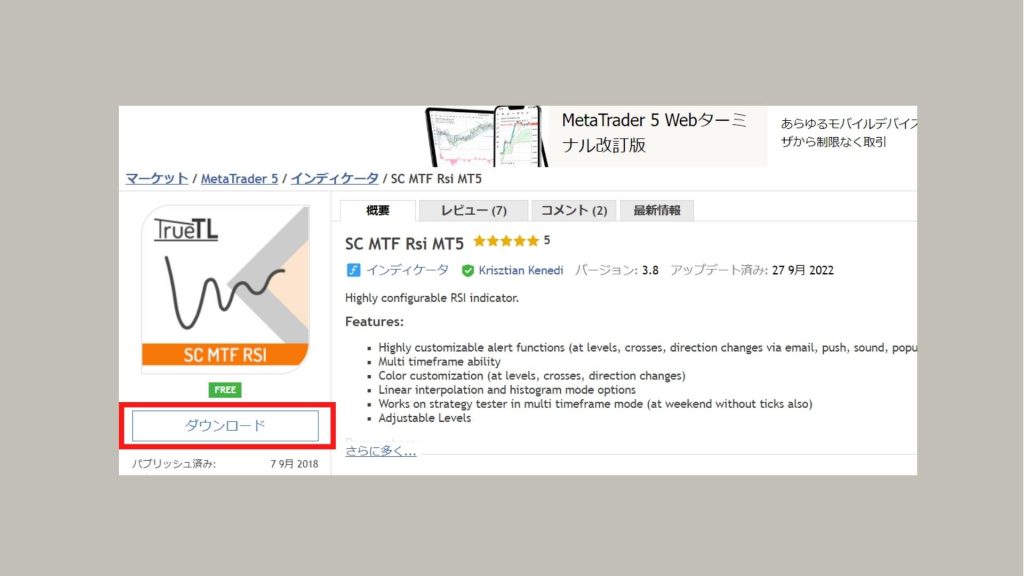
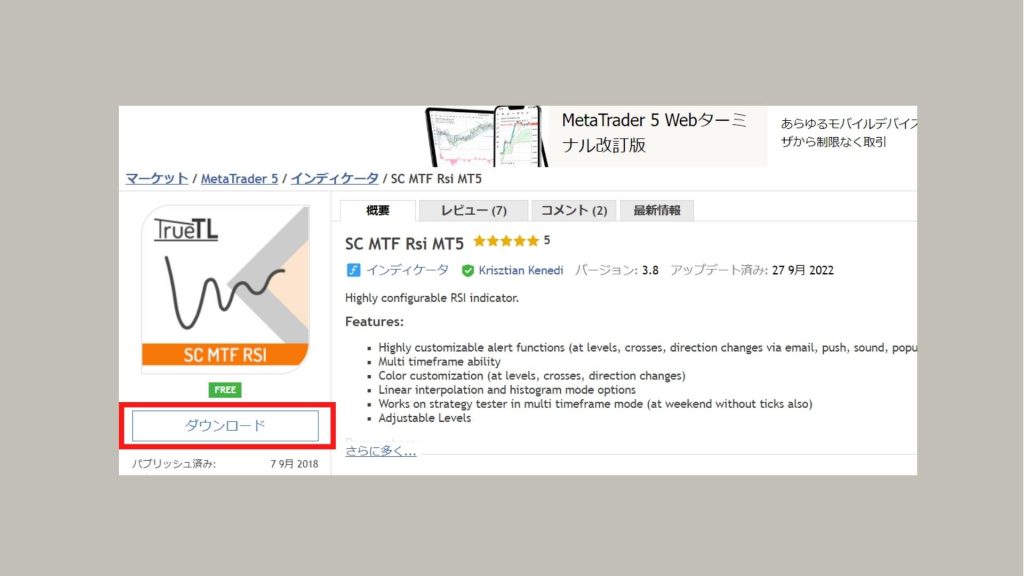
ダウンロードが完了したら、MT5のチャート上にある「表示」から「ナビゲーター」を選択すると、ダウンロードしたインジケーターが表示されるので、ダブルタップしてください。
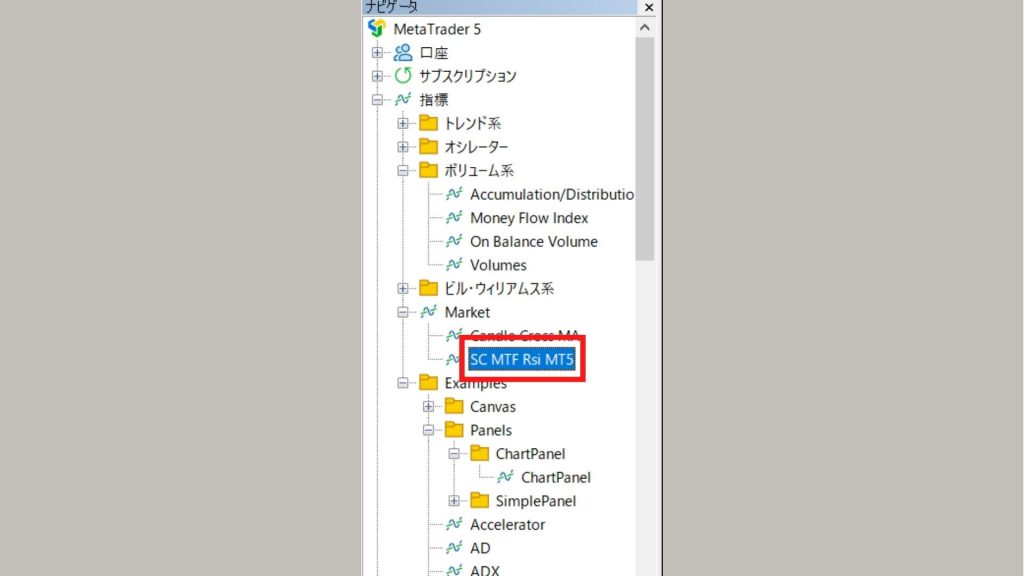
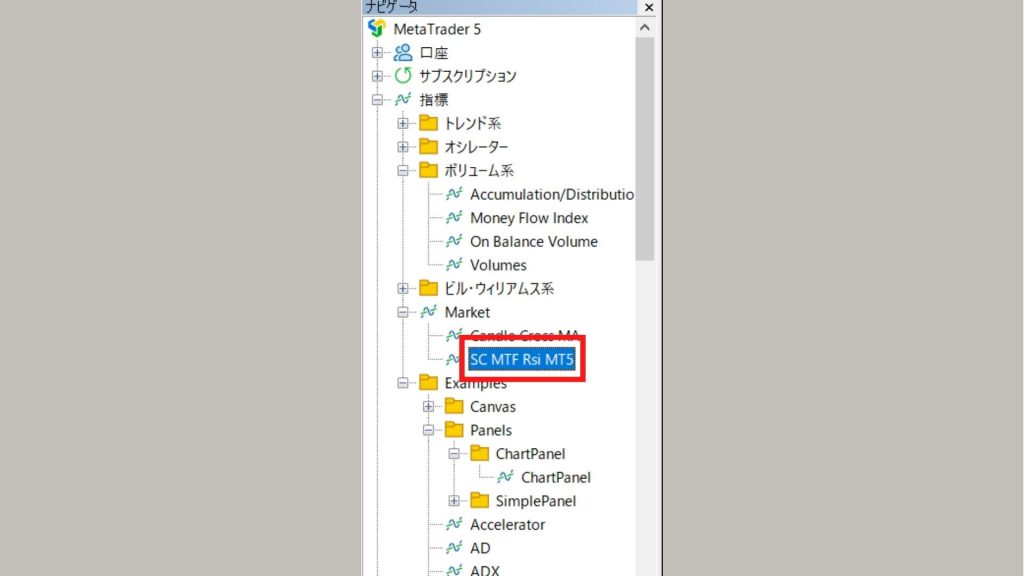
表示させたいインジケーターを選択すると、MT5デフォルトのインジケーターと同じように設定画面が表示されるので、自分に合った設定に変更しましょう。
【MT5】RSIを活用したEAを紹介!
ここからはMT5で利用できるRSIを用いたEAを紹介します。
- シンプルで分かりやすいEA 「RSI Levels Expert Advisor」
- カスタマイズ性が高いEA 「Cap RSI Trader EA MT5」
それぞれのEAによって、メリットやおすすめの人の特徴が異なるため、紹介する内容を参考に、自分がどちらに合っているか確認してみてください。
シンプルで分かりやすいRSI EA
「RSI Levels Expert Advisor」は、RSIが買われ過ぎ水準に到達した段階で売り、売られ過ぎ水準到達で買い取引を行うといったシンプルな構造のEAです。
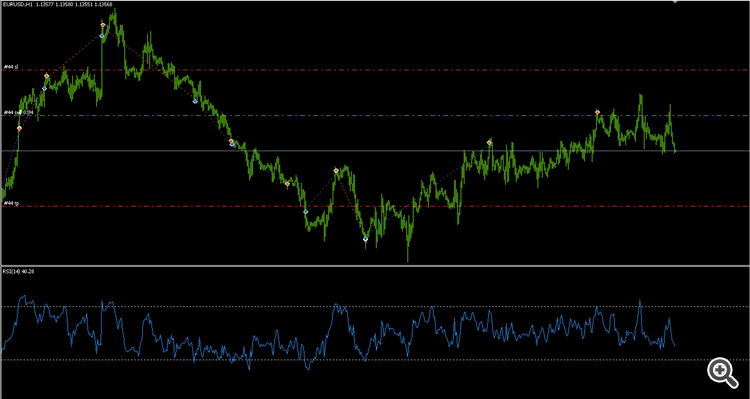
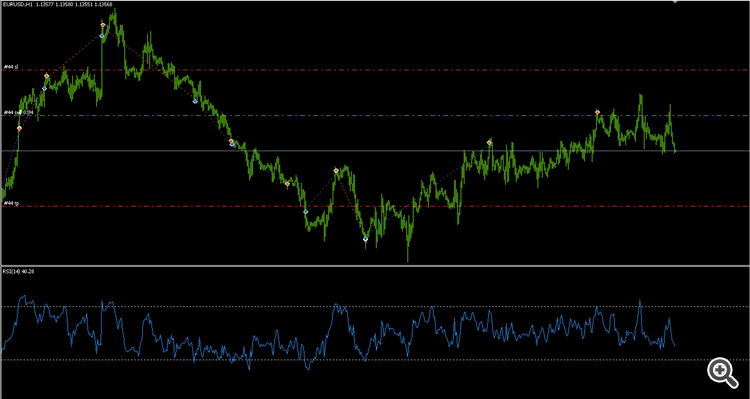
このEAでは、取引が行われる上下の水準の設定、利確・損切り位置、毎トレードのリスク率を設定するだけで稼働してくれるので、FX初心者でも安心して運用できます。
「RSI Levels Expert Advisor」の設定項目は以下の通りです。
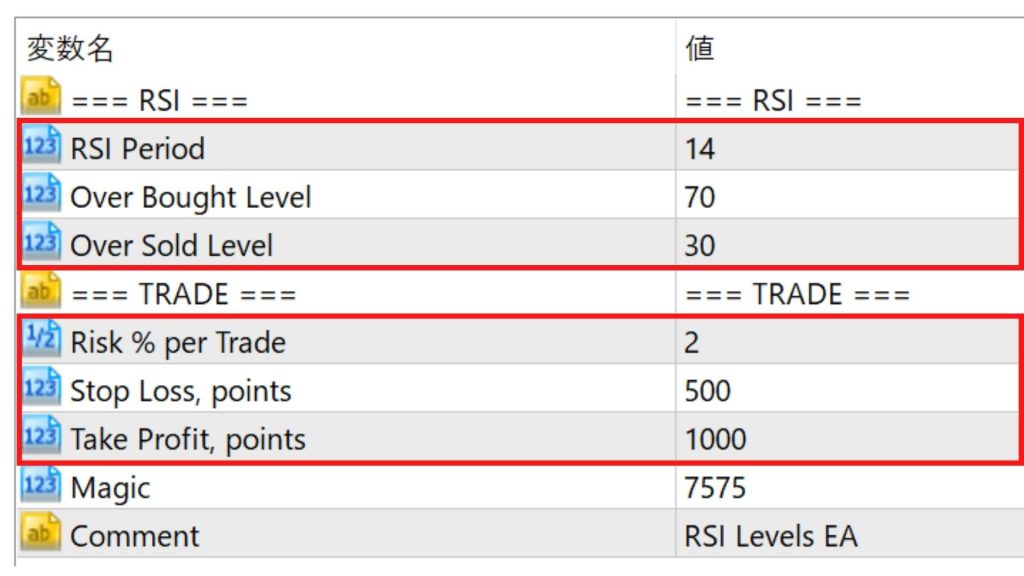
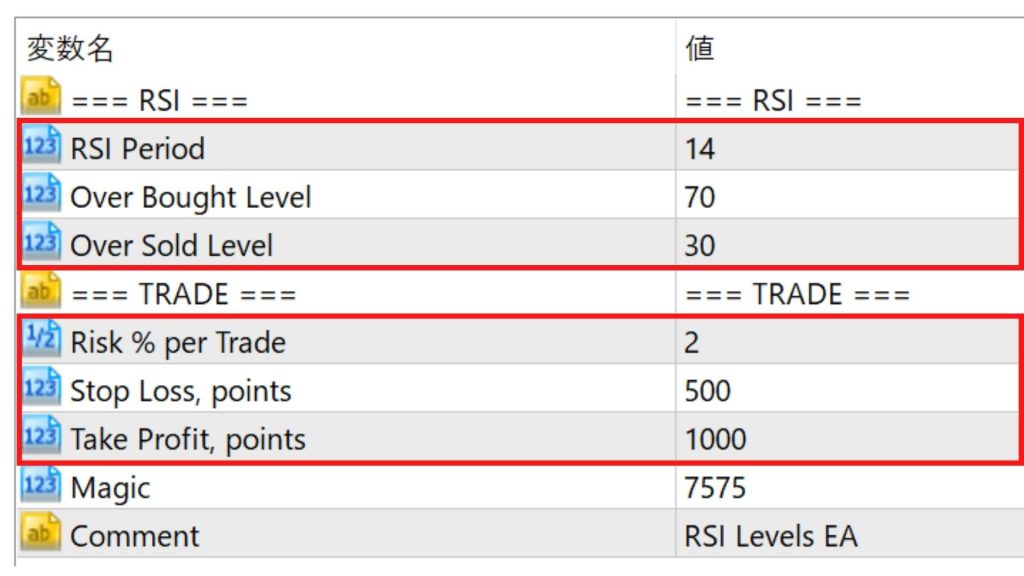
- RSI Period:RSIの期間
- Over Bought Level:買われ過ぎ水準
- Over Sold Level:売られ過ぎ水準
- Risk % per Trade:1度のトレードで資金の何%分を取引するか
- Stop Loss:損切り幅
- Take Profit:利確幅
Risk % per Tradeは、トレードスタイルや狙う値幅によって推奨される数値は異なりますが、基本的に2%~7%程度が安定的に運用できる数値だと考えられます。
「RSI Levels Expert Advisor」は以下のサイトからインストールできます。
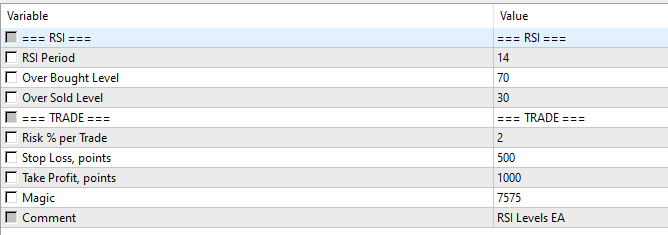
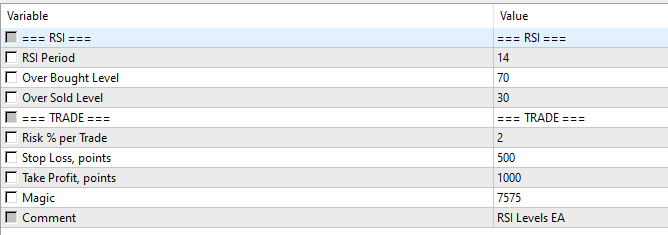
カスタマイズ性が高いRSI EA
「Cap RSI Trader EA MT5」はカスタマイズ性が高く、自分なりのEAを作成できるため、提供されているRSIのEAの中でも満足度の高い無料EAです。
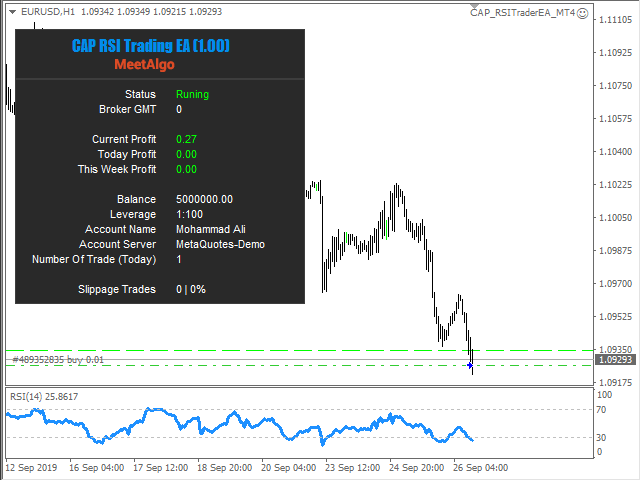
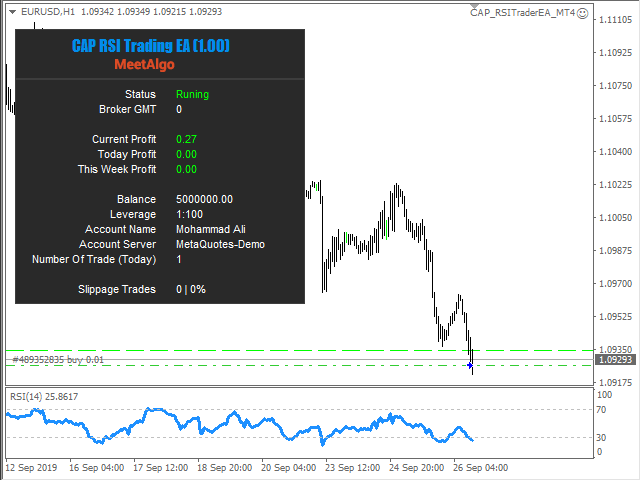
基本設定
まず「Cap RSI Trader EA MT5」では、エントリータイミングを以下の2つから選択できます。
- RSIが70%ライン到達で売り、30%ライン到達で買い Oversold/bought situations
- RSIが70%ライン突破後に下抜けで売り、30%ライン突破後に上抜けで買い Camebacks Oversold/bought
エントリータイミングや過熱水準など、設定項目は以下の通りです。
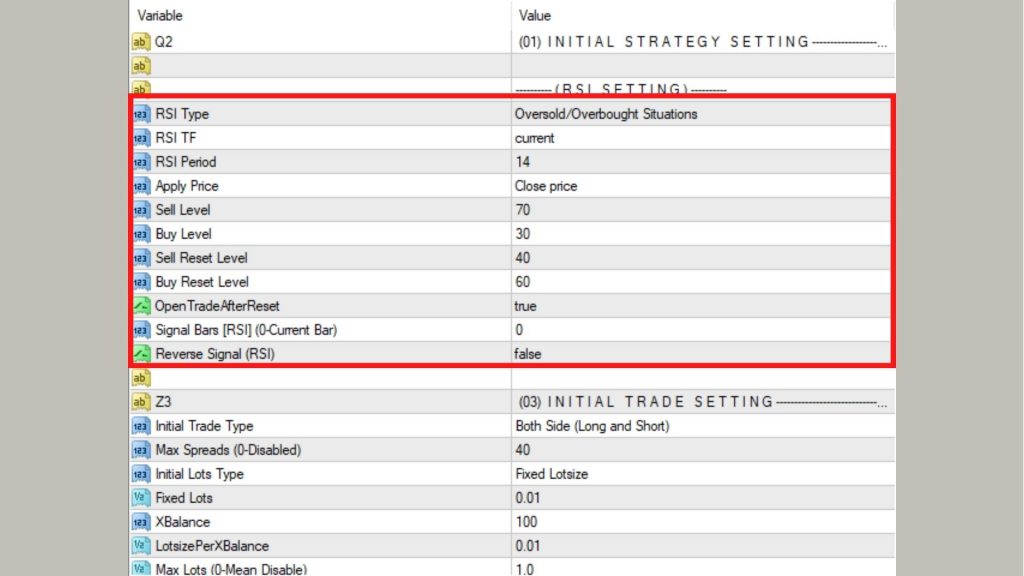
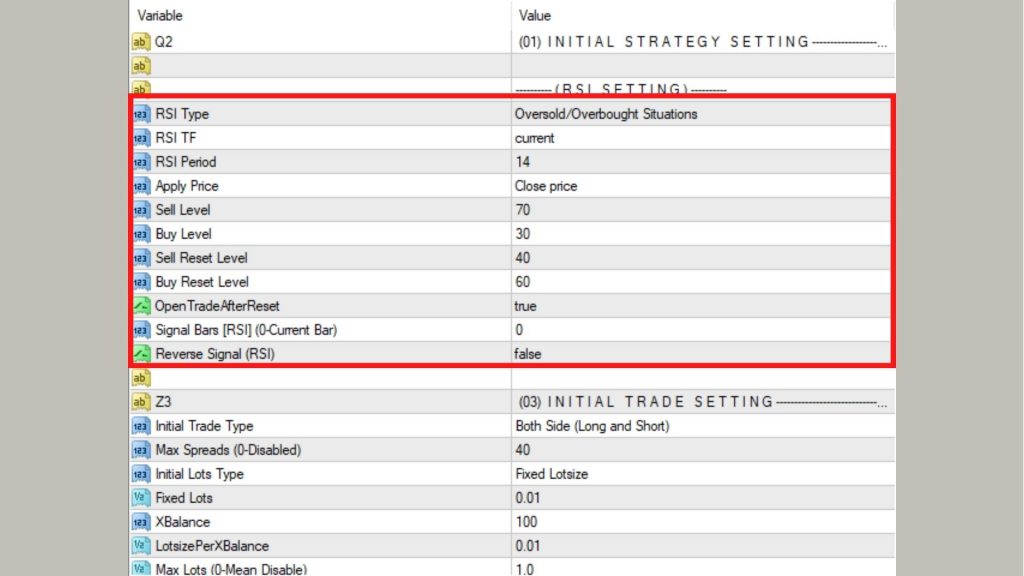
- RSI Type:エントリータイミング
- Active RSI:EAの有効化
- RSI TF:RSIの時間足
- Sell/Buy Level:過熱しすぎ水準の設定
- Sell/Buy Reset Level:リセット水準
利確・損切り設定
利確・損切り設定は、0.1pipsレベルで設定できます。
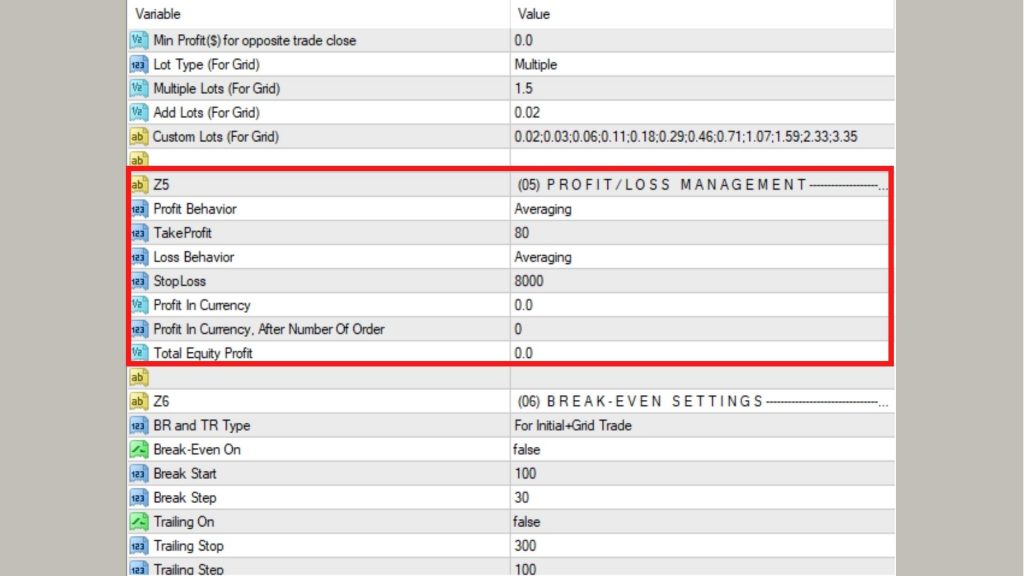
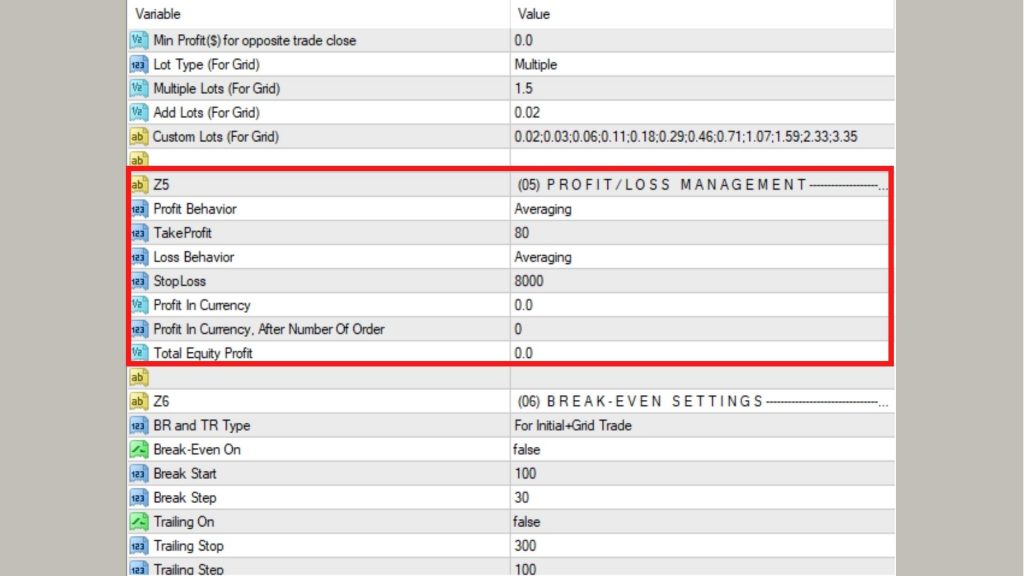
利確・損切り関係の設定項目は以下の通りです。
- TakeProfit:利確ポイント
- StopLoss:損切りポイント
- Profit Behavior:利確ポイントを全ポジション共通にするか独立するか
- Loss Behavior;利確ポイントを全ポジション共通にするか独立するか
- Break start:エントリー後何pips順行した場合、損切りポイントを移動させるか
- Break stop:エントリー後何pips逆行した場合、損切りポイントを移動させるか
「Cap RSI Trader EA MT5」では、エントリー後、上手く順行した場合に、自動で損切り位置をエントリーポイントに移動させることで、損失が出るリスクを抑える機能があります。
そのため、上手くポジションに利益が出ている際に、経済指標などで乱高下した場合でも、大きく損失が出てしまうなどのEAに頻出する問題が起きる可能性がありません。
資金管理
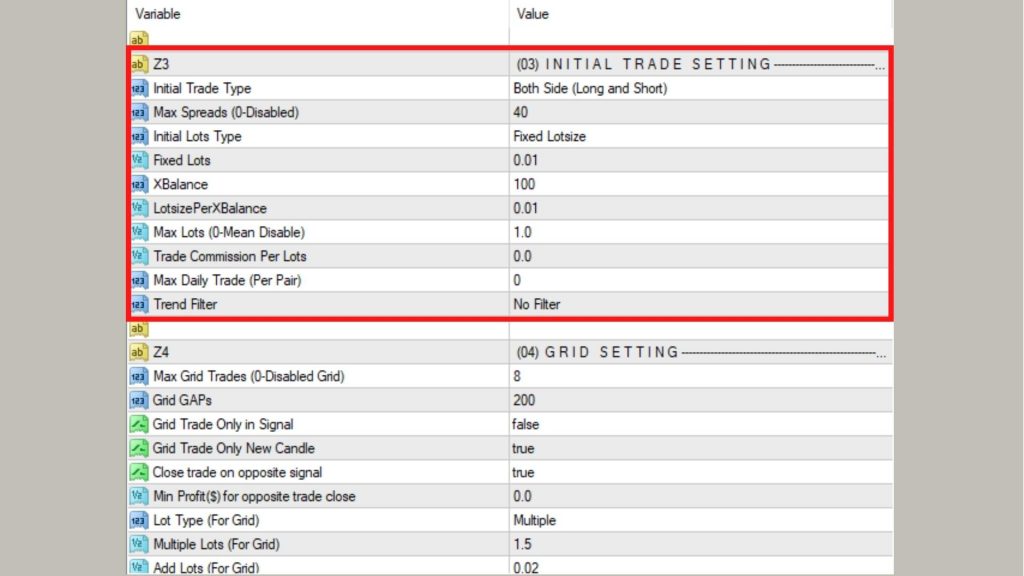
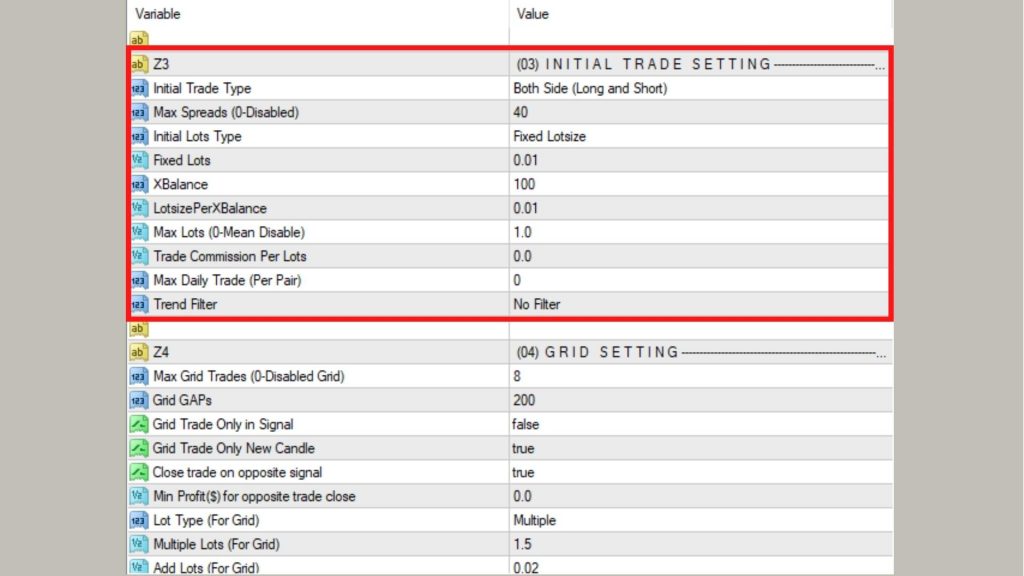
資金管理関係の設定項目は以下の通りです。
- Max Spreads:設定した数値を超えるスプレッドの場合はエントリー回避
- Initial Lots Type:ロットを固定するか自動で変更するか
→Fixed Lotssize:ロットサイズを固定
→Lots Base Xbalance:証拠金残高に応じて、ロットを変更
- Max Lots:1回のトレードでの最大ロットサイズ
- Max Daily Trade:1日の上限トレード回数
- Trend Filter:トレンドフィルター機能の有効化
→Trending Market:トレンド発生時のみエントリー
→Range Market:レンジ発生時のみエントリー
「Cap RSI Trader EA MT5」では、上の表のように証拠金や相場の流れに合ったカスタマイズが出来るため、EAの調子の良し悪しによって細かく調節できます。
「Cap RSI Trader EA MT5」は以下のサイトからインストールできます。


RSI EAのインストール方法
EAのインストール方法は2つあります。
- ダウンロードボタンからインストール
- ファイルを保存してインストール
ダウンロードボタンからインストール
EAのインストールサイトにダウンロードボタンがある場合は、インジケーターの場合と同様に、MQL5にログインしてからダウンロードボタンをクリックしてください。
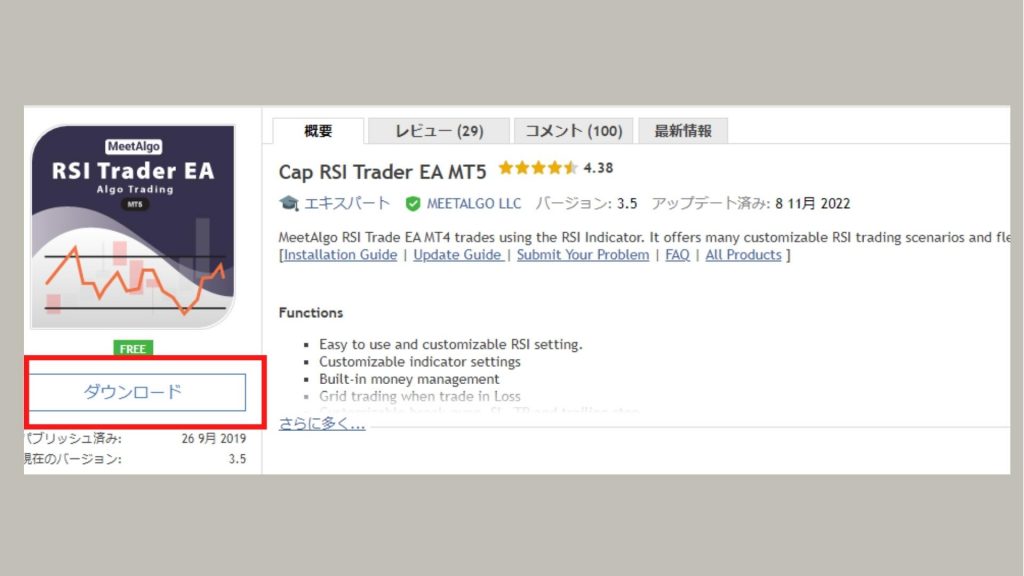
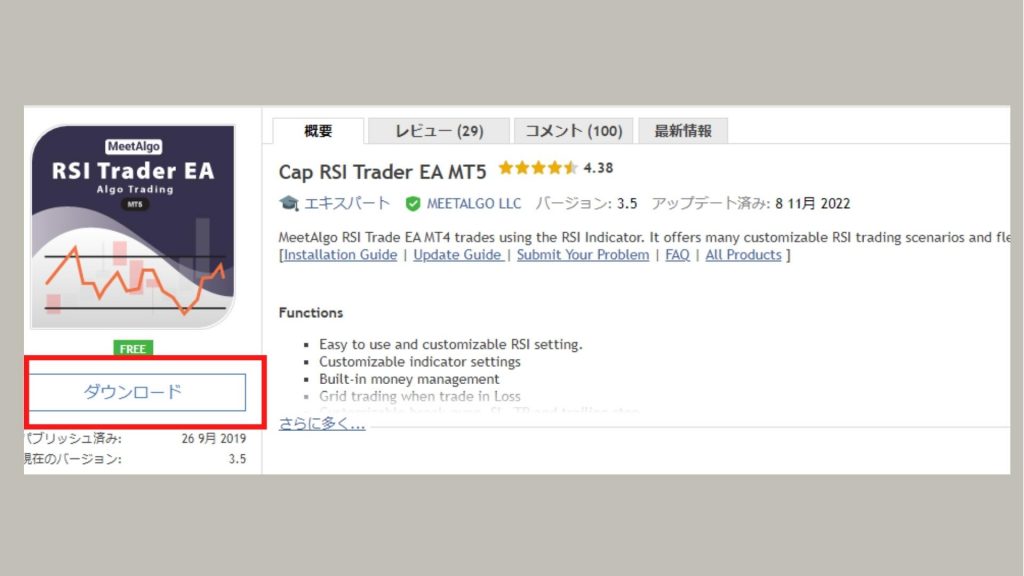
ダウンロード完了後は、MT5内の「ナビゲーター」タブ内にEAが表示されるので、再度クリックすると、EAの設定画面が表示されたら、自分の好きなようにカスタマイズしましょう。


ファイルを保存してインストール
以下の写真のように、EAのインストールサイトにファイル名のみ表記されている場合は、ファイルをダウンロードしましょう。
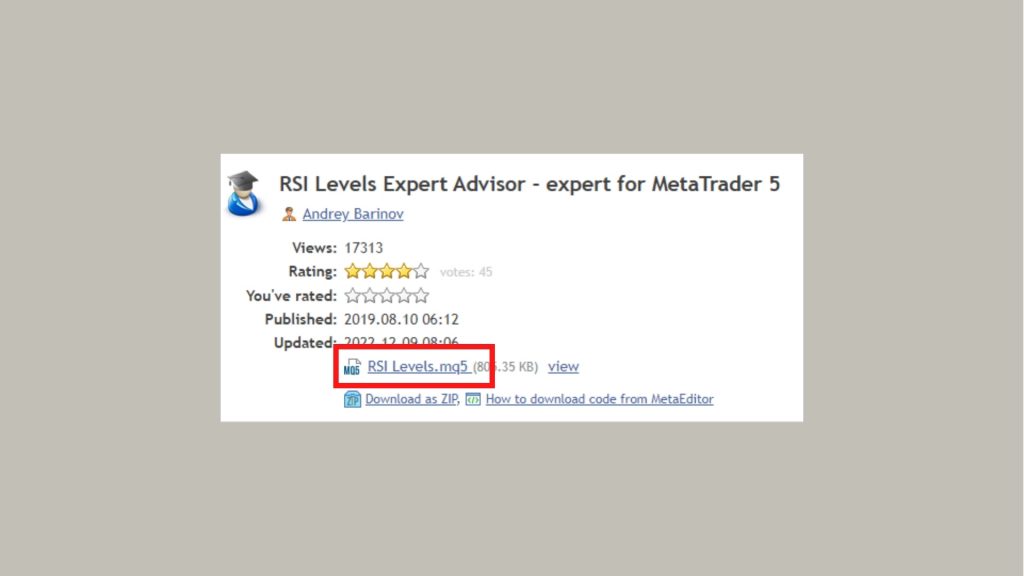
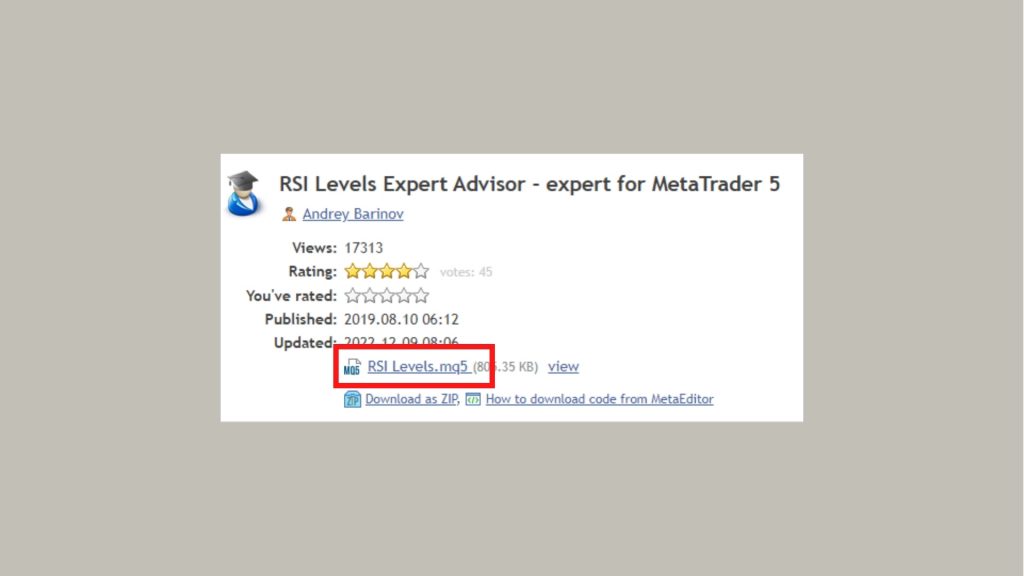
ダウンロード完了後は、MT5の「ファイル」タブ内の「データフォルダを開く」を選択してください。
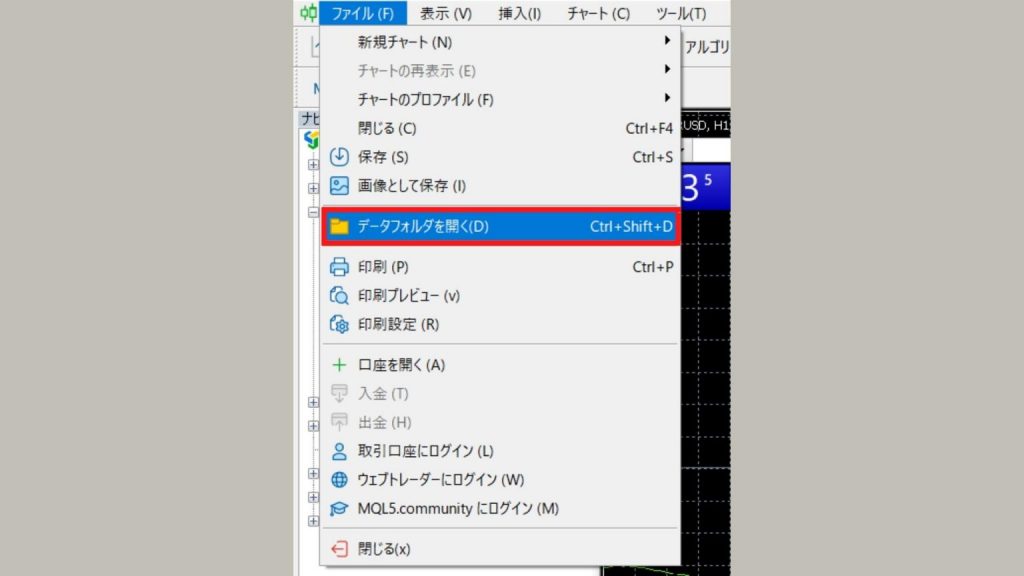
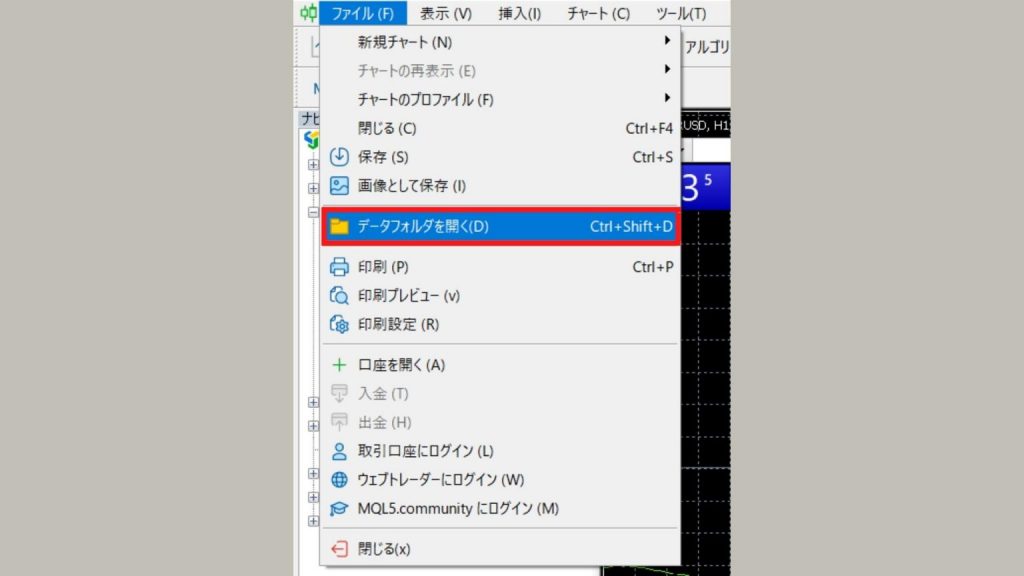
データフォルダを開いた後は、「MQL5」→「Exparts」→「Example」内に、先ほどダウンロードしたファイルを貼り付けてMT5を再起動しましょう。
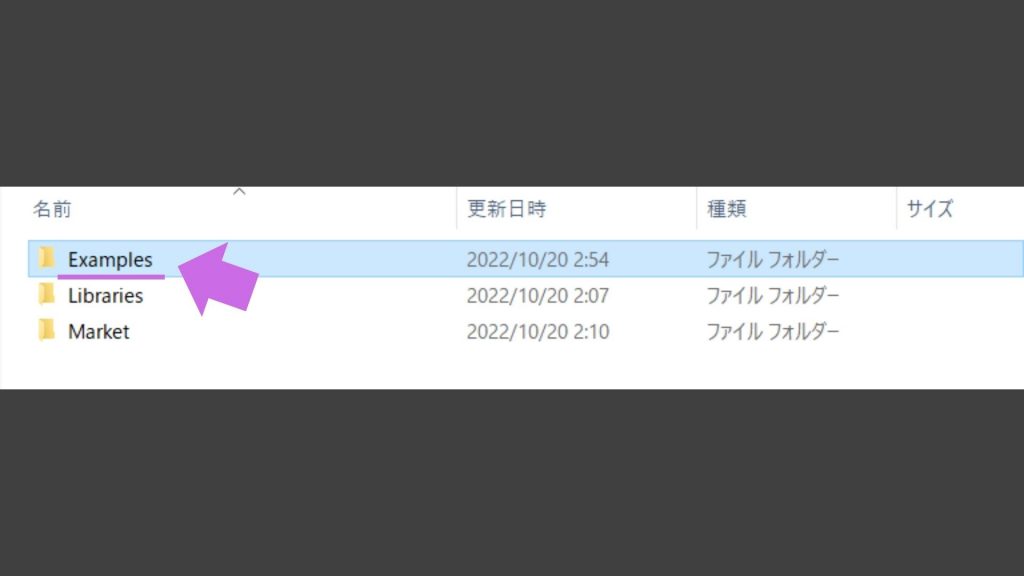
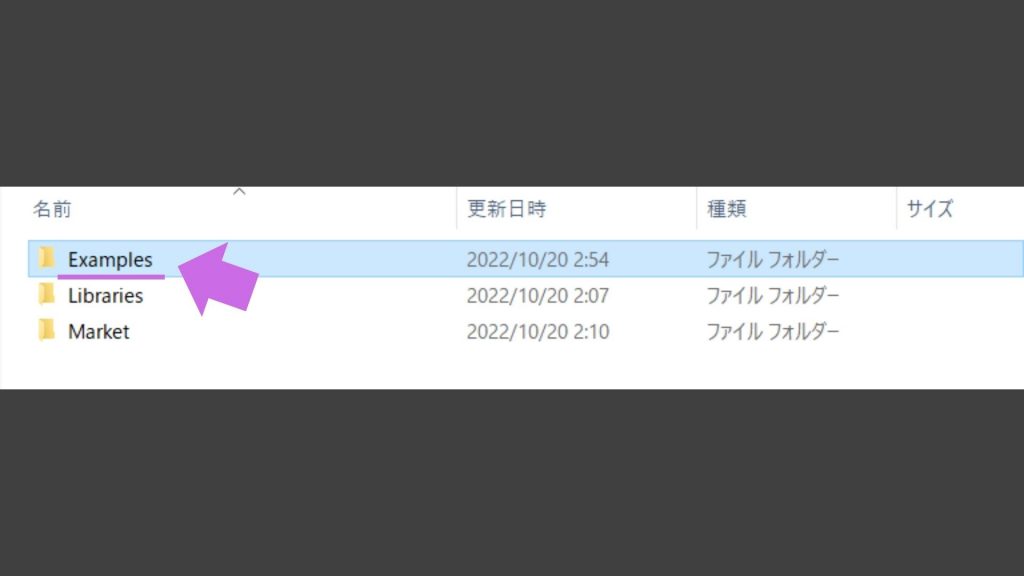
MT5を再起動すると、「ナビゲーター」内にEAが表示され、ダブルクリックするとEAを利用できます。
【まとめ】MT5でRSIを使って快適にトレードしよう!
今回は、RSIの使い方や活用した手法についてやパソコン版・スマホ版それぞれのMT5でのRSIの表示方法について解説しました。
RSIは、相場の過熱度を測定することで、トレンドの強さや転換期の予測に役立つ非常に便利なテクニカルインジケーターです。
しかし、あくまでテクニカル分析ツールの一つであるため、RSIだけを根拠にトレードを行うと、だましに遭ってしまう危険性があります。
そのため、この記事で紹介したRSIの使用例やオススメの手法を参考に、RSIを上手く活用して優位性の高く大きな値幅を狙ったトレードを行いましょう。












コメント コメント 0